
Er is veel gedaan aan de nieuwe Live Photos-functie van Apple en terecht, het is echt gaaf en een geweldige manier om speciale herinneringen te bewaren. Als u een Apple Watch bezit, kunt u Live Photos bekijken en deze zelfs in wijzerplaten veranderen.
Om Live Photos op je Apple Watch te kunnen bekijken, moet je er eerst foto's mee synchroniseren. We leggen het uit hoe je dat tot in detail doet , Maar voor de doeleinden van dit artikel willen we u laten zien hoe u de achtervolging in kunt gaan.
Live-foto's bekijken op uw Apple Watch
Wat u waarschijnlijk wilt doen, is enkele van uw favoriete Live Photos aan uw favorieten toevoegen. Dit garandeert dat ze gemakkelijk te vinden zijn en dat u ze snel kunt bekijken en er wijzerplaten van kunt maken.
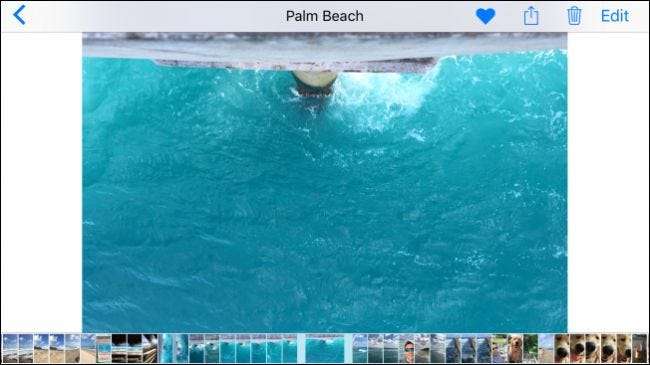
Open vervolgens de Watch-app op uw iPhone en controleer of het gedeelde album Photo Syncing is ingesteld op "Favorieten". Je kunt natuurlijk altijd een speciaal album maken met alleen Live Photos, maar voor onze doeleinden werkt dit het beste.
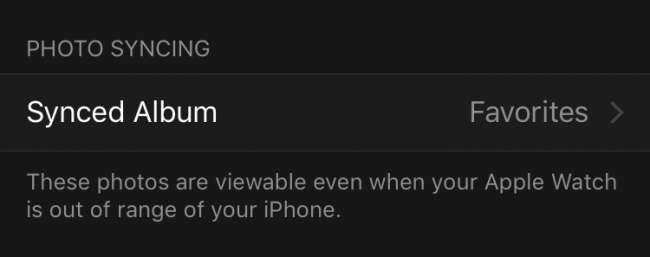
Met deze stap uit de weg kunnen we nu naar onze Watch gaan en onze Live Photos erop bekijken. Open hiervoor de Foto's-app op je horloge.

Met de Foto's-app geopend, kunt u alles in uw gesynchroniseerde map bekijken en bekijken, wat onze favorieten is en dus al onze gewenste Live-foto's bevat.
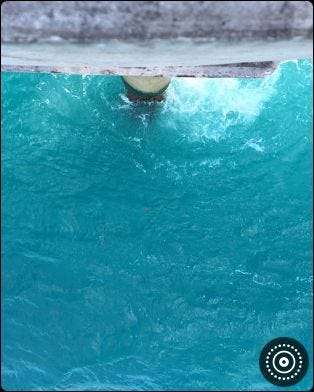
Om een bepaalde Live Photo op uw Apple Watch te bekijken, plaatst u eenvoudig uw vingertop op de wijzerplaat en de foto wordt na een zeer korte vertraging afgespeeld.
Een wijzerplaat maken van een live foto
Om een Live Photo snel in een wijzerplaat te veranderen, houdt u uw vingertop erop totdat u het scherm "Wijzerplaat maken" ziet.

Tik op het scherm "Wijzerplaat maken" en uw Live Photo wordt omgezet in een nieuwe wijzerplaat.
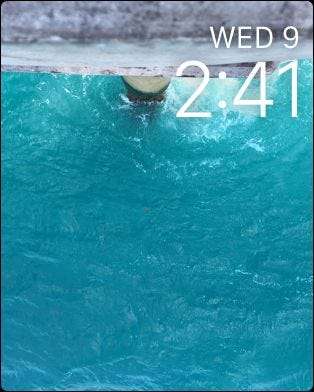
De andere methode om een Live Photo-wijzerplaat te maken, is door uw huidige wijzerplaat ingedrukt te houden totdat u een nieuwe wijzerplaat kunt kiezen. Veeg naar rechts totdat u bij het scherm "Nieuw" komt.
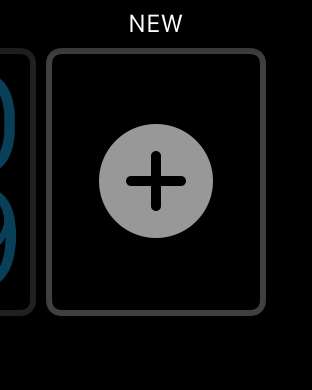
Veeg nu omhoog totdat u de optie "Foto" kunt kiezen. Tik nogmaals om het in te stellen als uw nieuwe wijzerplaat.
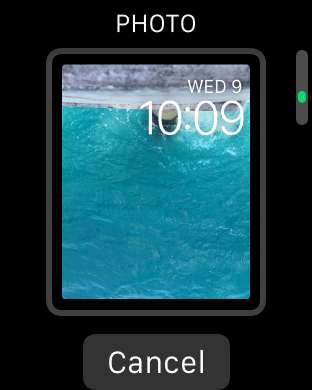
Als het niet naar wens is georiënteerd, houdt u de wijzerplaat opnieuw ingedrukt totdat u de optie 'Aanpassen' ziet. Druk op de knop "Aanpassen" en u kunt de foto naar links of rechts verplaatsen totdat u de foto precies zo krijgt als u wilt.
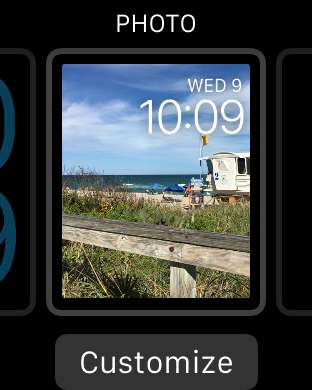
Zodra u uw Live Photo-wijzerplaat heeft ingesteld zoals u dat wilt, zal deze elke keer dat u naar uw horloge kijkt om de tijd te zien, animeren. U hoeft er helemaal geen interactie mee te hebben om het dit te laten doen, het komt gewoon tot leven wanneer u de tijd wilt controleren.
Als je meer wilt weten over het maken van geweldige Live Photos, dan zou je dat moeten doen bekijk ons artikel over dit onderwerp. Aan de andere kant, als u wilt leren hoe u snel Live Photos kunt delen met andere niet-Apple-gebruikers, zoals op Facebook of Instagram, we hebben je gedekt daar ook.
Hopelijk vond je dit artikel nuttig. Als je vragen of opmerkingen hebt die je zou willen toevoegen, laat dan je feedback achter op ons discussieforum.







